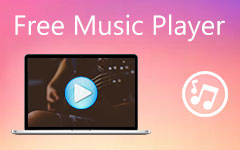O que você pode fazer quando o Windows Media Player não está funcionando
"O Windows Media Player não está funcionando e congelando, então tenho que desligar meu computador manualmente, mas ele ainda não está respondendo, como posso corrigir isso?" Como reprodutor e gerenciador de mídia integrado, o WMP está disponível no Windows 10/8/7/XP/ Vista. Ele pode detectar conteúdos de mídia em seu disco rígido e organizá-los por tipos. No entanto, às vezes não funciona normalmente. Este guia o ajudará a corrigir rapidamente o problema de o Windows Media Player não estar funcionando.
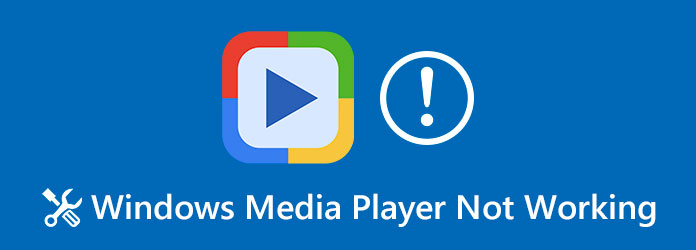
Parte 1: use outro reprodutor de mídia quando o WMP não estiver funcionando
A melhor maneira de consertar o Windows Media Player que não está funcionando corretamente é procurar uma alternativa. Para ser honesto, o WMP não é o melhor reprodutor de mídia para PC. Ele suporta apenas formatos de arquivo limitados e não pode corrigir a cor do vídeo. Jogador de Blu-ray Tipard, por outro lado, é um reprodutor de mídia poderoso. Além dos formatos de vídeo e áudio, também é compatível com arquivos de imagem DVD / Blur-ray, DVD / Blur-ray e DVD / Blur-ray.
Principais características da melhor alternativa ao Windows Media Player
- 1. Suporta quase todos os formatos de arquivo de vídeo e áudio.
- 2. Reproduza qualquer disco óptico ignorando a criptografia e o código de região.
- 3. Reprodução de vídeo com controle total.
Como reproduzir vídeos quando o WMP não está funcionando
Passo 1Abra um arquivo de vídeo
Inicie a melhor alternativa para o Windows Media Player quando não estiver funcionando. Em seguida, clique no Abrir Arquivo botão para acionar a caixa de diálogo de arquivo aberto. Encontre e abra um arquivo de vídeo. Para assistir a um DVD ou disco Blu-ray, clique no botão Disco aberto em vez disso.

Passo 2Controlar a reprodução de vídeo
Após o carregamento do vídeo, você pode decidir as faixas de áudio e legenda. Em seguida, ele começará a tocar imediatamente. Agora, você pode controlar a reprodução com botões na parte inferior, como fazer capturas de tela com o Câmara ícone. Se você precisar ajustar a cor, proporção e mais, vá para a barra de menu superior.

Parte 2: 4 mais correções para resolver o Windows Media Player que não funciona
Fix 1: desative o Windows Media Player nos recursos
O Windows Media Player é um recurso importante no PC, mas você pode consertá-lo se não funcionar, reativando-o.
Passo 1Escolha Categoria do Ver por opção em Painel de controle.
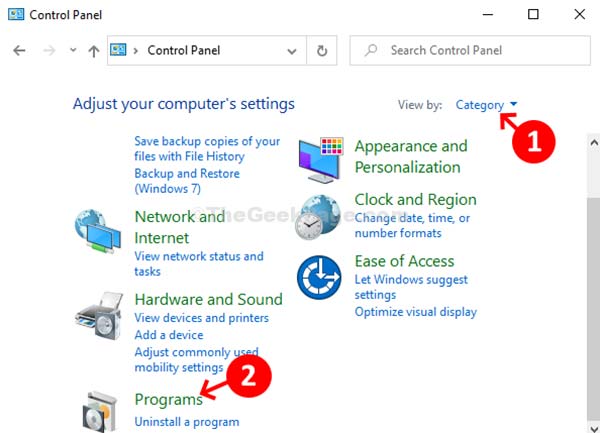
Passo 2Clique na Programas opção e depois Programas e Recursos.
Passo 3Clique e expanda o Recursos de mídia entidade e você vai encontrar Windows Media Player.
Passo 4Desmarque a caixa na frente do WMP. Quando solicitado, clique em Sim para confirmar.
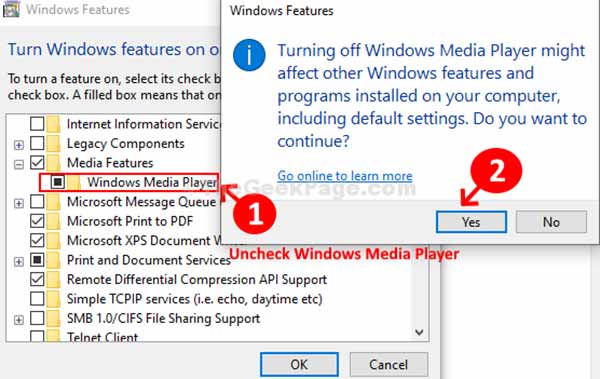
Passo 5Em seguida, repita as etapas acima e verifique Windows Media Player.
Correção 2: interromper o serviço Windows Media Player
Se algo estiver errado no serviço de rede do Windows Media Player, ele não reproduzirá os vídeos. Felizmente, você pode resolvê-lo facilmente.
Passo 1Vou ao Início menu, digite serviços na caixa de pesquisa e clique em Serviços no resultado.
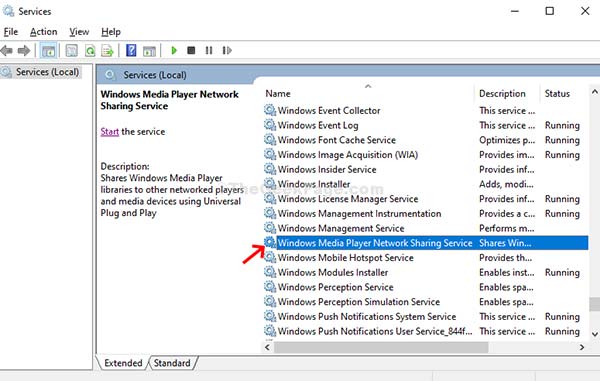
Passo 2Agora, encontre o Serviço de Compartilhamento de Rede do Windows Media Player para Nome coluna. Clique duas vezes nele para abrir a caixa de diálogo de propriedades.
Passo 3Vou ao Geral guia, escolha Desativado do tipo de inicialização menu, clique no Inscreva-se botão e, em seguida OK. Então aperte Dê um basta botão para parar o serviço.
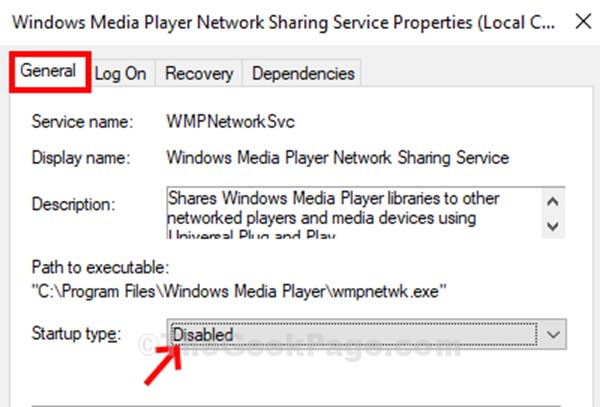
Fix 3: Instale o Codec Pack
É bem sabido que o Windows Media Player só oferece suporte a formatos de arquivo de mídia limitados. O pacote de codecs extra pode resolver o problema de áudio ou vídeo do Windows Media Player não estar funcionando.
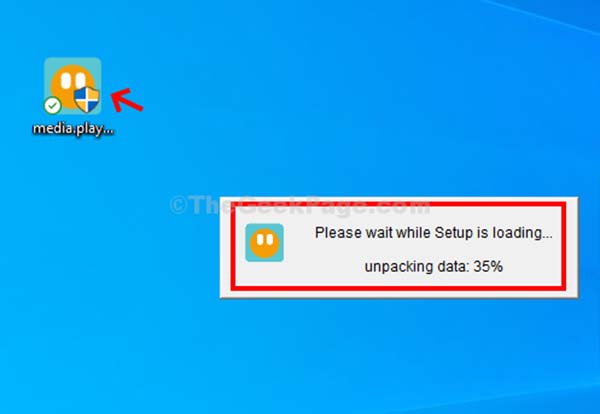
Passo 1Pesquise o pacote de codecs do media player na internet e baixe um adequado para o seu sistema.
Passo 2Clique duas vezes no pacote de codecs para configurá-lo. Em seguida, abra o Windows Media Player e reproduza seu filme ou música.
Fix 4: use o solucionador de problemas
A última, mas não menos importante, maneira de consertar o Windows Media Player que não está funcionando é o Solucionador de Problemas integrado no PC.
Passo 1Abra Painel de controle do Início menu e selecione guia de solução de problemas.
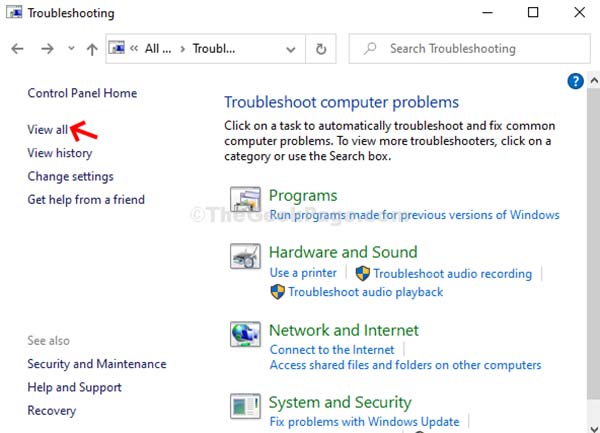
Passo 2Selecionar Ver tudo no lado esquerdo, e encontre Biblioteca do Windows Media Player. Clique nele para abrir outra caixa de diálogo.
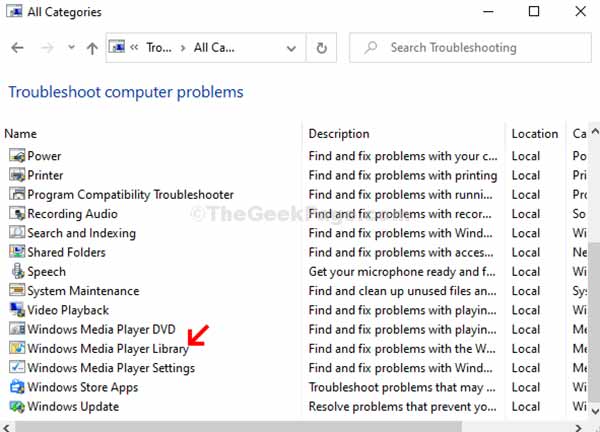
Passo 3Clique no Próximo botão para começar a analisar o problema. Quando solicitado, clique em Aplique essa correção. Aguarde a conclusão e reabra o WMP.
Parte 3: Perguntas frequentes sobre o Windows Media Player não funciona
Como atualizar o Windows Media Player?
WMP é compactado no sistema operacional Windows. Você pode atualizar seu software e o Windows Media Player será atualizado automaticamente.
Como redefinir o Windows Media Player?
Abra o Solução de problemas janelas, clique em Configurações do Windows Media Playere acertar Próximo. Quando solicitado, verifique Redefinir as configurações padrão do Windows Media Player e clique Próximo.
O VLC é melhor que o Windows Media Player?
O VLC é compatível com mais formatos de mídia, mas o Windows Media Player é capaz de gerenciar seus arquivos de mídia. Você pode escolher o reprodutor de mídia adequado de acordo com sua necessidade.
Conclusão
Agora, você deve entender como corrigir o problema do Windows Media Player não estar funcionando. Este é um problema comum no Windows e você não está sozinho se o encontrar. A boa notícia é que você pode consertá-lo facilmente. No entanto, sugerimos que você use um Alternativa do Windows Media Player, como o Tipard Blu-ray Player. Mais problemas? Por favor, deixe uma mensagem abaixo do post.